Come si effettua una cancellazione sicura dei dati da un’unità SSD o flash che si prevede di vendere a terzi? Come fare in modo che i dati non siano recuperabili?
Come effettuare il secure erase di un’unità SSD quando le prestazioni iniziano a degradare e si desidera ripristinare la situazione iniziale?
Le unità a stato solido (SSD) non hanno bisogno di presentazioni. Sostituire un hard disk tradizionale di tipo magnetomeccanico è senza dubbio uno dei migliori upgrade che si possono apportare sulla configurazione hardware di un sistema.
Nell’articolo Spostare il sistema operativo su un disco SSD con AOMEI Partition Assistant, che vi invitiamo a consultare, avevamo illustrato una procedura passo-passo che permette di migrare Windows su un disco SSD senza troppa fatica. Spostando il sistema operativo da un disco tradizionale ad un’unità SSD si potrà letteralmente “mettere il turbo” alla macchina in uso.
Nell’articolo Consigli per l’uso dei dischi SSD abbiamo invece proposto una serie di consigli pratici per un corretto utilizzo delle unità SSD.
Si tratta dei suggerimenti che riteniamo essenziali per mantenere un SSD in buona salute.
Il secondo punto dell’articolo era: “Non effettuate la cancellazione sicura dei dati“.
Ovviamente, ci riferivamo all’utilizzo delle utilità che tradizionalmente vengono impiegate per cancellare in modo sicura i dati dagli hard disk magnetomeccanici.
Sui dischi fissi tradizionali, infatti, i file vengono solo marcati come “eliminati” ed è quindi molto semplice recuperarli con applicazioni come Recuva (Recuperare file cancellati con Recuva: le novità della nuova versione) a meno che non venga effettuata una cancellazione sicura dei dati (o “wiping“).
Ci sono tanti software che, sugli hard disk tradizionali, permettono di cancellare i dati rendendoli irrecuperabili. Hardwipe è certamente un esempio (Hardwipe: un software per cancellare file e cartelle in modo sicuro) anche se il programma probabilmente più famoso è Dban’s Boot and Nuke (Garante Privacy: cancellare i dati dai sistemi dismessi).
Da ambiente Windows, è possibile anche utilizzare la funzionalità di cancellazione sicura di file e cartelle offerta dal notissimo CCleaner (vedere anche CCleaner: download ed utilizzo della versione 4.0 in italiano. Tutte le novità).
Abbiamo spiegato, quindi, che l’utilizzo delle funzionalità per la cancellazione sicura dei dati integrate nei software appena citati dovrebbe essere sempre evitato nel caso in cui si abbia a che fare con unità SSD.
Coi sistemi operativi che supportano il comando TRIM (Windows 7, Windows 8, Windows 8.1, Mac OS X versione 10.6.8 e successive, distribuzioni Linux basate su kernel 2.6.28 o release seguenti, Android 4.3 e release successive), i dati vengono cancellati in modo definitivo dai dischi SSD non appena essi vengono rimossi dall’utente usano gli strumenti canonici (ad esempio l’interfaccia di Windows).
Come abbiamo spiegato nell’articolo Consigli per l’uso dei dischi SSD, su tutti i dischi SSD – sempre che il sistema operativo supporti il comando TRIM – i file cancellati vengono sempre eliminati in via definitiva e non sono mai recuperabili. Da qui ne deriva l’inutilità dell’operazione di wiping che, come nel caso della deframmentazione, a causa dell’elevato numero di scritture compiute, contribuisce a ridurre la vita dell’unità.
Quando si cancella un file da un’unità SSD, questa non marca semplicemente i corrispondenti settori come “liberi” rendendoli disponibili per nuove scritture (è, come evidenziato in precedenza, il comportamento dei dischi fissi tradizionali di tipo magnetomeccanico).
Nel caso delle unità SSD e delle flash, il contenuto della memoria viene cancellato in blocchi composte da più unità chiamate “pagine”. Quando parte delle informazioni che compongono un blocco debbono essere rimosse, ad esempio su richiesta dell’utente, l’unità SSD sposta le porzioni del blocco che vanno conservate in nuovo blocco per poi cancellare il blocco intero.
Questo processo, detto garbage collection è uno dei fenomeni che contribuisce molto ad aumentare il numero di scritture (la write amplification è un fenomeno indesiderato che però è inevitabile e che contraddistingue unità SSD e memorie flash in generale).
Appare ancora più chiaro, adesso, come l’utilizzo di utilità quali Dban’s Boot and Nuke sia assolutamente controproducente sulle unità SSD.
In primis, Dban effettuerà un numero elevato di scritture contribuendo a ridurre la vita dell’unità SSD e poi l’utilità (così come qualunque sistema operativo) non ha effettivamente modo di controllare dove avvengono le operazioni di scrittura. È infatti il controller dell’unità SSD responsabile della gestione delle scritture non consentendo di giungere al risultato sperato.
Il concetto di “cancellazione sicura” nel caso degli hard disk tradizionali è quindi profondamente diverso rispetto a quello che s’intende nel caso degli SSD e delle flash in generale.
Tipicamente, quindi, per cancellare in modo sicuro i dati riducendo al minimo le operazioni di scrittura, è sufficiente accertarsi che il sistema operativo in uso supporti il comando TRIM e che il suo impiego sia effettivamente abilitato (i controlli da effettuare sono illustrati nell’articolo Consigli per l’uso dei dischi SSD).
Secure Erase sulle unità SSD
Coi sistemi operativi Windows 7, Windows 8 e Windows 8.1 non si dovrebbe, col trascorrere del tempo, rilevare marcati decadimenti di performance per ciò che concerne l’utilizzo di un’unità SSD.
Su tali sistemi, infatti, il comando TRIM è direttamente supportato ma ci sono situazioni (ad esempio il prolungato utilizzo su sistemi, come Windows XP, che non supportano il comando TRIM) che potrebbero, a lungo andare, provocare un degrado prestazionale.
Lo stesso comportamento si può manifestare nel momento in cui si riempia l’SSD quasi completamente quindi si cancellino grandi quantitativi di dati. Oppure, ancora, quando si ripartizionasse e riformattasse l’unità SSD senza tenere presente un punto importante.
Il ripartizionamento e la riformattazione di un’unità SSD non portano agli stessi risultati come accade con un hard disk tradizionale.
Tali operazioni, infatti, vengono svolte ad un livello più alto rispetto a quello in cui avviene la garbage collection su un’unità SSD.
Tutte le unità ATA realizzate a partire dal 2001 offrono la possibilità di richiedere l’eliminazione di tutti i dati contenuti nel disco: in questo modo è davvero possibile ripristinare l’SSD allo “stato di fabbrica” cancellando tutte le informazioni memorizzate in precedenza ed annullando il degrado prestazionale.
Oggi tutti i produttori di unità SSD mettono a disposizione speciali utilità che consentono di effettuare il secure erase. A titolo meramente esemplificativo citiamo Samsung Magician, Seagate SeaTools ed OCZ ToolBox.
Sebbene il comando che invoca la procedura di secure erase sia uno standard, la stragrande maggioranza dei produttori non permette l’uso delle rispettive utilità con le unità SSD di altri vendor.
In tali situazioni, consigliamo di ripiegare sull’ottimo Parted Magic, distribuzione Linux estremamente compatta che offre anche la funzionalità secure erase per le unità SSD.
Parted Magic (vedere anche l’articolo Parted Magic: manutenzione del sistema e risoluzione dei problemi) è da qualche tempo diventata un’utilità a pagamento. Considerata la grande affidabilità dell’applicazione e la sua estrema versatilità (ne abbiamo parlato in moltissimi nostri articoli), il nostro consiglio è ovviamente quello di acquistare l’ultima versione versando il modico prezzo di registrazione all’autore (questa la pagina di riferimento).
In alternativa, è possibile utilizzare l’ultima versione gratuita disponibile (vedere la scheda di Parted Magic su IlSoftware.it).
La ISO di Parted Magic potrà essere masterizzata su supporto CD oppure inserita in una chiavetta USB avviabile preparata ricorrendo all’ottimo YUMI (YUMI: creare un’unità USB multiboot con i tool migliori; Installare sistema operativo da USB od avviarlo dalla chiavetta).
Una volta effettuato il boot dalla chiavetta USB contenente Parted Magic oppure dal CD di boot, si dovrà selezionare Default settings 32 o Default settings 64 a seconda dell’architettura del processore montato all’interno del personal computer (32 o 64 bit).
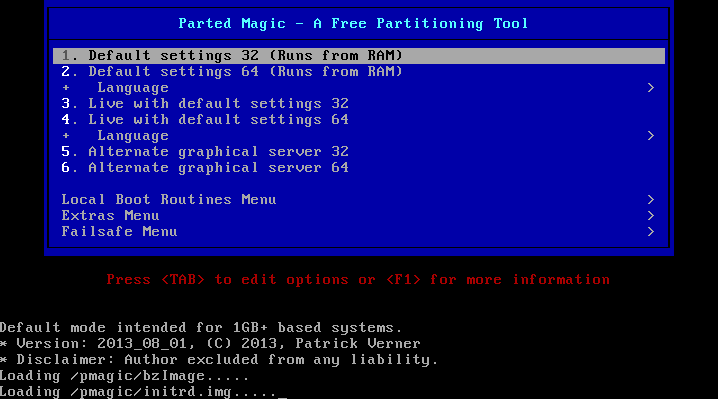
In Windows, per stabilire se si sta utilizzando un processore a 64 bit, è sufficiente accedere alla sezione Sistema del Pannello di controllo. In corrispondenza della voce Sistema, indipendentemente dalla versione di Windows installata, la presenza dell’indicazione “64” accanto alla denominazione del processore, conferma che si sta usando una CPU a 64 bit.
Non appena apparità il desktop di Parted Magic, si dovrà fare doppio clic sull’icona Erase disk.
A questo punto bisognerà cliccare su Internal: Secure erase command writes zeroes to entire data area.
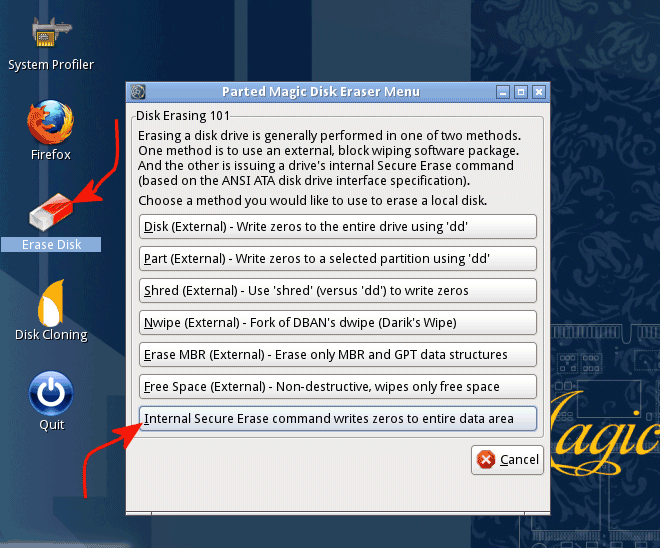
La finestra successiva permetterà di scegliere l’unità SSD “da azzerare”.
Nel caso in cui (eventualità frequentissima!) Parted Magic dovesse spiegare che l’unità SSD selezionata è al momento “congelata” (Unfortunately, the selected drivès Security state is set to frozen…), sarà necessario semplicemente cliccare su Sleep.
Al “risveglio” della macchina, il comando secure erase, invocabile nuovamente eseguendo l’utilità Erase disk di Parted Magic funzionerà regolarmente.
Parted Magic ricorda che l’improvvisa mancanza di alimentazione o un bug nel firmware dell’unità SSD potrebbero rendere inutilizzabile l’unità di memorizzazione.
Per procedere, basterà confermare attraverso la pressione del pulsante Yes ed attendere il completamento dell’operazione di secure erasing che dovrebbe concludersi in pochi secondi.
Parted Magic, infatti, non sovrascrive i settori dell’unità come avviene nel caso degli hard disk tradizionali ma comunica al controller di eliminare tutto il contenuto dell’SSD.
È bene rammentare ancora una volta che l’operazione di secure erase NON È un’operazione di manutenzione che deve essere periodicamente effettuata sulle unità SSD!
Può essere invece messa in pratica nel momento in cui si dovessero rilevare forti rallentamenti dell’unità SSD oppure quando si prevede di venderla o consegnarla ad altre persone (per tutelare la propria privacy e rendere irrecuperabili i dati memorizzati precedentemente).
Ovviamente, dal momento che la procedura di secure erasing cancella tutti i dati contenuti nell’unità SSD, bisognerà prima eventualmente aver cura di crearne una copia di backup utilizzando uno dei tanti software di disk imaging oggi disponibili (vedere I migliori programmi per il backup del disco fisso; Backup del sistema con AOMEI Backupper Standard 2.0).
/https://www.ilsoftware.it/app/uploads/2023/05/img_11139.jpg)
/https://www.ilsoftware.it/app/uploads/2025/12/esplora-file-windows-11-nascosto-incompleto.jpg)
/https://www.ilsoftware.it/app/uploads/2025/12/guida-windows-11-gaming.jpg)
/https://www.ilsoftware.it/app/uploads/2025/12/windows-on-arm-emulatore-prism-x86.jpg)
/https://www.ilsoftware.it/app/uploads/2025/12/eliminare-AI-Windows-11.jpg)